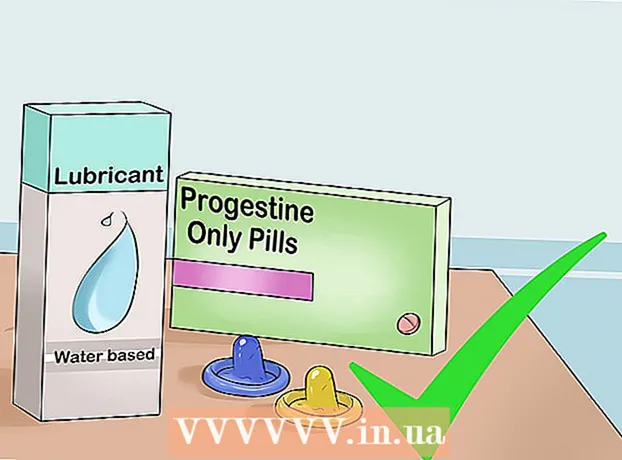مؤلف:
Christy White
تاريخ الخلق:
3 قد 2021
تاريخ التحديث:
1 تموز 2024
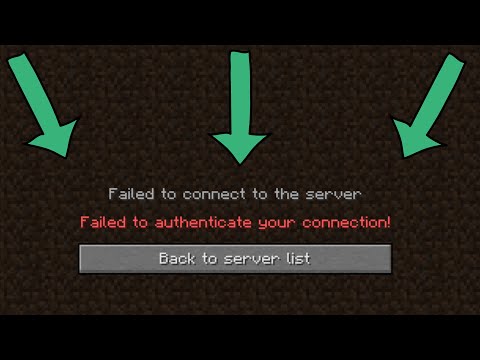
المحتوى
- لتخطو
- الطريقة الأولى من 4: استخدام إصدار Windows 10 على سطح المكتب
- الطريقة 2 من 4: استخدام إصدار Java على سطح المكتب
- طريقة 3 من 4: على هاتفك المحمول
- طريقة 4 من 4: على Xbox One
- نصائح
- تحذيرات
يوضح لك هذا المقال كيفية الاتصال بخادم متعدد اللاعبين في Minecraft. يمكنك بسهولة إضافة خوادم والاتصال بالخوادم من إصدارات ماين كرافت المكتبية والمحمولة. حتى إذا كنت تستخدم إصدار Bedrock من Minecraft على Xbox One ، فلديك عدد من الخيارات للاتصال بالخوادم.
لتخطو
الطريقة الأولى من 4: استخدام إصدار Windows 10 على سطح المكتب
 ابحث عن عنوان IP ورقم المنفذ للخادم. إذا لم تكن متصلاً بخادم تم تكوينه بالفعل ، فستحتاج إلى معرفة عنوان IP ورقم منفذ الخادم.
ابحث عن عنوان IP ورقم المنفذ للخادم. إذا لم تكن متصلاً بخادم تم تكوينه بالفعل ، فستحتاج إلى معرفة عنوان IP ورقم منفذ الخادم. - تعرض بعض مواقع الويب خوادم Minecraft في التكوين "العنوان: المنفذ" (على سبيل المثال ، "play.avengetech.me:19132"). إذا كان الأمر كذلك ، فقم بإزالة النقطتين من العنوان واستخدم الرقم الموجود على يمين النقطتين كرقم منفذ.
- إذا كنت تستخدم موقع ويب خادم سطح مكتب للعثور على خادم ، فمن المحتمل ألا ترى رقم منفذ. إذا كانت هذه هي الحالة ، فحاول استخدام رقم المنفذ الافتراضي الموجود في حقل "المنفذ" عند إنشاء الخادم الخاص بك.
 افتح لعبة Minecraft. انقر فوق أيقونة Minecraft التي تشبه كتلة ثنائية الأبعاد من الأوساخ والعشب.
افتح لعبة Minecraft. انقر فوق أيقونة Minecraft التي تشبه كتلة ثنائية الأبعاد من الأوساخ والعشب.  تسجيل الدخول إذا لزم الأمر. إذا لم تقم بتسجيل الدخول إلى حساب Xbox Live الخاص بك ، فقم بما يلي:
تسجيل الدخول إذا لزم الأمر. إذا لم تقم بتسجيل الدخول إلى حساب Xbox Live الخاص بك ، فقم بما يلي: - انقر فوق تسجيل الدخول على الجانب الأيسر من الشاشة.
- أدخل عنوان بريدك الإلكتروني على Xbox Live وانقر فوق التالي.
- أدخل كلمة مرور Xbox Live الخاصة بك وانقر فوق تسجيل الدخول.
- انقر فوق لعب للعودة إلى شاشة Minecraft PE.
 انقر فوق لعب. يوجد هذا في أعلى القائمة الرئيسية.
انقر فوق لعب. يوجد هذا في أعلى القائمة الرئيسية.  انقر عليه الخوادمالتبويب. يوجد هذا الخيار في أعلى يمين الشاشة.
انقر عليه الخوادمالتبويب. يوجد هذا الخيار في أعلى يمين الشاشة.  انقر فوق أضف الخادم. هذا في أعلى الصفحة.
انقر فوق أضف الخادم. هذا في أعلى الصفحة.  أدخل اسم الخادم. أدخل اسم الخادم الخاص بك في حقل "اسم الخادم".
أدخل اسم الخادم. أدخل اسم الخادم الخاص بك في حقل "اسم الخادم".  أضف عنوان الخادم. أدخل عنوان الخادم في حقل "عنوان الخادم".
أضف عنوان الخادم. أدخل عنوان الخادم في حقل "عنوان الخادم".  أدخل رقم منفذ الخادم. أدخل الرقم المستخدم لمنفذ الخادم الخاص بك في حقل "المنفذ".
أدخل رقم منفذ الخادم. أدخل الرقم المستخدم لمنفذ الخادم الخاص بك في حقل "المنفذ".  انقر فوق يحفظ. يوجد في أسفل الشاشة.
انقر فوق يحفظ. يوجد في أسفل الشاشة.  اتصل بعالم صديق. إذا كان لدى صديقك خادم وأرسل إليك رمز دعوة ، فيمكنك تسجيل الدخول إلى الخادم الخاص به عن طريق القيام بما يلي:
اتصل بعالم صديق. إذا كان لدى صديقك خادم وأرسل إليك رمز دعوة ، فيمكنك تسجيل الدخول إلى الخادم الخاص به عن طريق القيام بما يلي: - انقر فوق لعب.
- انقر فوق علامة التبويب اصحاب.
- انقر فوق تواصل مع العالم.
- أدخل رمز الدعوة في قسم "رمز الدعوة ...".
- انقر فوق للاتصال.
الطريقة 2 من 4: استخدام إصدار Java على سطح المكتب
 ابحث عن عنوان الخادم الخاص بك. تحتاج إلى معرفة عنوان IP لخادم Minecraft الذي تريد الاتصال به قبل أن تتمكن من المتابعة.
ابحث عن عنوان الخادم الخاص بك. تحتاج إلى معرفة عنوان IP لخادم Minecraft الذي تريد الاتصال به قبل أن تتمكن من المتابعة. - يمكنك العثور على خوادم Minecraft مجانًا على مواقع الويب مثل minecraftservers.org.
 افتح مشغل Minecraft. انقر فوق أيقونة Minecraft. هذه الأيقونة تشبه كتلة من الأرض بها عشب.
افتح مشغل Minecraft. انقر فوق أيقونة Minecraft. هذه الأيقونة تشبه كتلة من الأرض بها عشب.  سجّل الدخول عندما يُطلب منك ذلك. إذا لم تقم بتسجيل الدخول إلى حساب Minecraft الخاص بك ، فأدخل عنوان بريدك الإلكتروني وكلمة المرور ، ثم انقر فوق تسجيل الدخول.
سجّل الدخول عندما يُطلب منك ذلك. إذا لم تقم بتسجيل الدخول إلى حساب Minecraft الخاص بك ، فأدخل عنوان بريدك الإلكتروني وكلمة المرور ، ثم انقر فوق تسجيل الدخول.  انقر فوق لعب. هذا زر أخضر أسفل شاشة المشغل. سيبدأ هذا Minecraft.
انقر فوق لعب. هذا زر أخضر أسفل شاشة المشغل. سيبدأ هذا Minecraft.  انقر فوق متعددة. يوجد هذا في منتصف القائمة الرئيسية.
انقر فوق متعددة. يوجد هذا في منتصف القائمة الرئيسية. - إذا كان لديك جهاز كمبيوتر يعمل بنظام Windows ، فيجب عليك ذلك منح حق الوصول انقر فوق النافذة المنبثقة لجدار الحماية قبل المتابعة.
 انقر فوق أضف الخادم. يوجد في الزاوية اليمنى السفلية من الشاشة.
انقر فوق أضف الخادم. يوجد في الزاوية اليمنى السفلية من الشاشة.  أدخل اسم الخادم. اكتب الاسم الذي تريد استخدامه لخادم Minecraft في حقل "اسم الخادم".
أدخل اسم الخادم. اكتب الاسم الذي تريد استخدامه لخادم Minecraft في حقل "اسم الخادم".  أدخل عنوان IP للخادم. أدخل عنوان الخادم الخاص بك في حقل "عنوان الخادم".
أدخل عنوان IP للخادم. أدخل عنوان الخادم الخاص بك في حقل "عنوان الخادم".  انقر فوق مستعد. يوجد في أسفل الشاشة.
انقر فوق مستعد. يوجد في أسفل الشاشة.  حدد الخادم بمجرد توصيله. انقر فوق اسم الخادم بمجرد رؤية الخادم ويظهر شريط الحالة في القائمة الرئيسية.
حدد الخادم بمجرد توصيله. انقر فوق اسم الخادم بمجرد رؤية الخادم ويظهر شريط الحالة في القائمة الرئيسية.  انقر فوق اتصل بالخادم. يوجد هذا الزر أسفل يسار الشاشة. سيؤدي هذا إلى توصيلك بالخادم.
انقر فوق اتصل بالخادم. يوجد هذا الزر أسفل يسار الشاشة. سيؤدي هذا إلى توصيلك بالخادم.
طريقة 3 من 4: على هاتفك المحمول
 ابحث عن عنوان IP ورقم المنفذ لخادمك. إذا كنت تتصل بخادم غير مهيأ ، فستحتاج إلى عنوان IP ورقم منفذ الخادم.
ابحث عن عنوان IP ورقم المنفذ لخادمك. إذا كنت تتصل بخادم غير مهيأ ، فستحتاج إلى عنوان IP ورقم منفذ الخادم. - تعرض بعض مواقع الويب خوادم Minecraft في تكوين "العنوان: المنفذ" (على سبيل المثال ، "play.avengetech.me:19132"). إذا كان الأمر كذلك ، فقم بإزالة النقطتين من العنوان واستخدم الرقم الموجود على يمين النقطتين كرقم منفذ.
 افتح لعبة Minecraft. انقر فوق أيقونة Minecraft على شكل كتلة من الأوساخ والعشب.
افتح لعبة Minecraft. انقر فوق أيقونة Minecraft على شكل كتلة من الأوساخ والعشب.  تسجيل الدخول إذا لزم الأمر. إذا لم تقم بتسجيل الدخول إلى حساب Xbox Live الخاص بك ، فقم بما يلي:
تسجيل الدخول إذا لزم الأمر. إذا لم تقم بتسجيل الدخول إلى حساب Xbox Live الخاص بك ، فقم بما يلي: - انقر فوق تسجيل الدخول على الجانب الأيسر من الشاشة.
- أدخل عنوان بريدك الإلكتروني على Xbox Live وانقر فوق التالي.
- أدخل كلمة مرور Xbox Live الخاصة بك وانقر فوق تسجيل الدخول.
- انقر فوق لعب للعودة إلى شاشة Minecraft PE.
 انقر فوق لعب. هذا في أعلى القائمة.
انقر فوق لعب. هذا في أعلى القائمة.  انقر فوق الخوادم. توجد علامة التبويب هذه في الزاوية العلوية اليمنى من الشاشة.
انقر فوق الخوادم. توجد علامة التبويب هذه في الزاوية العلوية اليمنى من الشاشة.  انقر فوق أضف الخادم. هذا في أعلى الصفحة. ستظهر شاشة منبثقة.
انقر فوق أضف الخادم. هذا في أعلى الصفحة. ستظهر شاشة منبثقة.  قم بإنشاء اسم للخادم. انقر فوق حقل "اسم الخادم" واكتب الاسم الذي تريد استخدامه لخادمك.
قم بإنشاء اسم للخادم. انقر فوق حقل "اسم الخادم" واكتب الاسم الذي تريد استخدامه لخادمك.  أدخل عنوان IP للخادم. انقر فوق حقل "عنوان الخادم" وأدخل عنوان الخادم.
أدخل عنوان IP للخادم. انقر فوق حقل "عنوان الخادم" وأدخل عنوان الخادم.  أدخل رقم منفذ الخادم. انقر فوق حقل "المنفذ" واكتب رقم منفذ الخادم.
أدخل رقم منفذ الخادم. انقر فوق حقل "المنفذ" واكتب رقم منفذ الخادم.  انقر فوق يحفظ. يوجد في الزاوية اليمنى السفلية من الشاشة. من خلال القيام بذلك ، تقوم بإضافة الخادم إلى ملف الخوادم-صفحة.
انقر فوق يحفظ. يوجد في الزاوية اليمنى السفلية من الشاشة. من خلال القيام بذلك ، تقوم بإضافة الخادم إلى ملف الخوادم-صفحة.  اتصل بالخادم. بمجرد ظهور الخادم على صفحة "الخوادم" ، يمكنك الاتصال به بالنقر فوق اسمه وانتظار تحميل الخادم.
اتصل بالخادم. بمجرد ظهور الخادم على صفحة "الخوادم" ، يمكنك الاتصال به بالنقر فوق اسمه وانتظار تحميل الخادم. - يجب أن تكون متصلاً بشبكة WiFi لتتمكن من الاتصال بالخادم.
- إذا ظهرت رسالة تقول "يجب عليك التحقق باستخدام Xbox Live" ، فهذا يعني أن مضيف الخادم الذي حددته لم يحدّثه وفقًا لشروط الاستضافة الحالية.
طريقة 4 من 4: على Xbox One
 تعرف على الخوادم التي يمكنك الاتصال بها. على الرغم من أنه لا يمكنك الاتصال بالخوادم بنفس الطريقة التي تستخدمها عبر سطح المكتب أو الهاتف المحمول ، إلا أنه يمكنك الاتصال بخوادم Minecraft الشائعة المحددة مسبقًا.
تعرف على الخوادم التي يمكنك الاتصال بها. على الرغم من أنه لا يمكنك الاتصال بالخوادم بنفس الطريقة التي تستخدمها عبر سطح المكتب أو الهاتف المحمول ، إلا أنه يمكنك الاتصال بخوادم Minecraft الشائعة المحددة مسبقًا. - إذا كان لديك صديق يدير عالمًا ، فيمكنك الاتصال بعالمه من خلال دعوة.
 افتح إصدار Minecraft Bedrock. للقيام بذلك ، حدد Minecraft على ملف ألعابي وتطبيقاتي-صفحة.
افتح إصدار Minecraft Bedrock. للقيام بذلك ، حدد Minecraft على ملف ألعابي وتطبيقاتي-صفحة. - لا يمكنك الاتصال بخادم بدون دعوة إلى Standard Minecraft Xbox One Edition.
- لسوء الحظ ، في وقت كتابة هذا التقرير ، لم يكن PlayStation 4 يدعم إصدار Bedrock بعد. (سبتمبر 2018).
 يختار لعب. يوجد هذا في منتصف الشاشة.
يختار لعب. يوجد هذا في منتصف الشاشة.  حدده الخوادمالتبويب. للقيام بذلك ، انقر مرتين RB. سيؤدي ذلك إلى عرض قائمة بالخوادم المتاحة.
حدده الخوادمالتبويب. للقيام بذلك ، انقر مرتين RB. سيؤدي ذلك إلى عرض قائمة بالخوادم المتاحة.  تحديد ملقم. قم بالتمرير لأسفل وحدد الخادم ، ثم انقر فوق أ. هذه هي الطريقة التي تتصل بها بالخادم.
تحديد ملقم. قم بالتمرير لأسفل وحدد الخادم ، ثم انقر فوق أ. هذه هي الطريقة التي تتصل بها بالخادم.  اتصل بالعالم. إذا تلقيت دعوة من صديق للتواصل مع عالمه ، فإليك الطريقة:
اتصل بالعالم. إذا تلقيت دعوة من صديق للتواصل مع عالمه ، فإليك الطريقة: - يختار لعب في القائمة الرئيسية.
- حدد علامة التبويب اصحاب.
- يختار تواصل مع العالم.
- أدخل رمز دعوة العالم.
- يختار إجراء اتصال.
نصائح
- باستخدام إصدار Bedrock ، يمكن للاعبين على Windows 10 و Xbox Ones و iPhone و Androids اللعب على نفس الخوادم.
تحذيرات
- لا يمكن على Xbox One الاتصال بخادم عبر عنوان IP.
- لا توجد خطط حاليًا لإتاحة إصدار Bedrock لجهاز PlayStation 4.